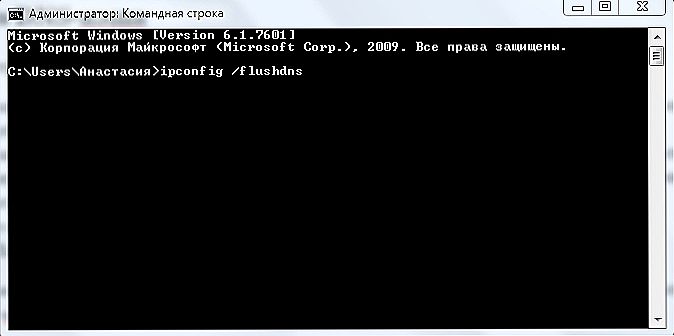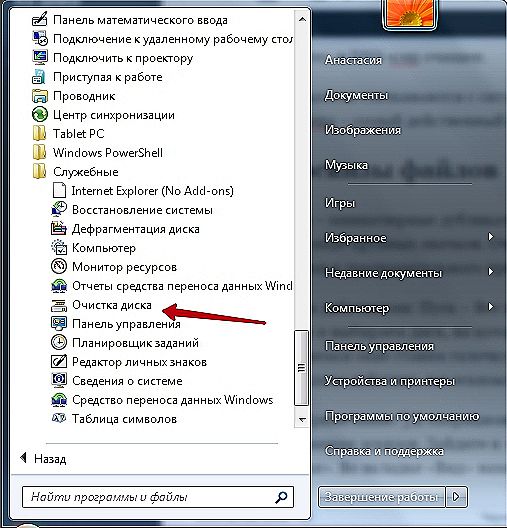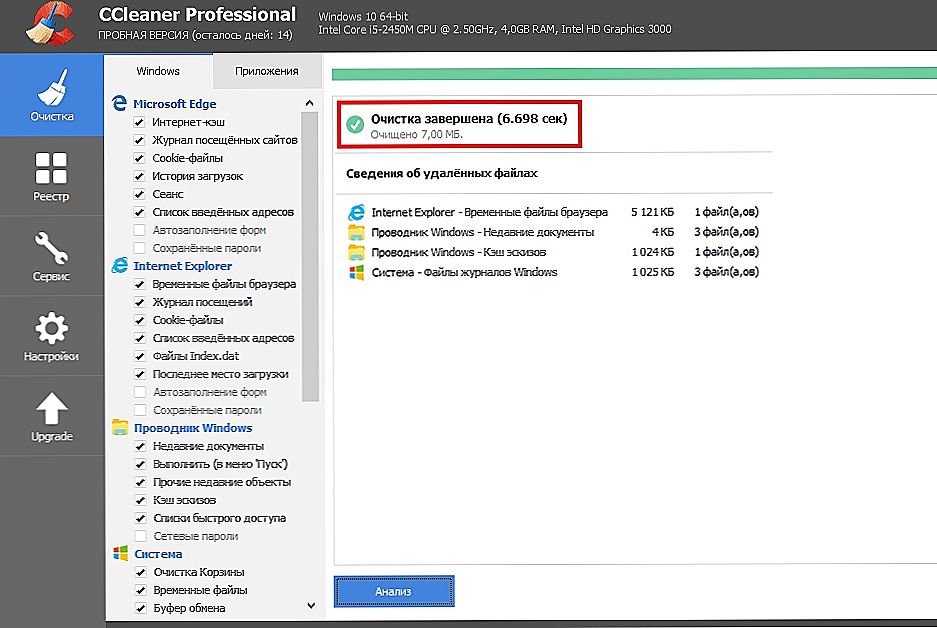Každý počítač má vlastnú pamäť, ktorá nesie všetky dáta a súbory, s ktorými pracuje. A pre správnu a pohodlnú prácu s údajmi stojí za to, aby ste pamäť udržali v poriadku bez toho, aby ste zanesili nepotrebné súbory a pravidelne vymazali nepodstatné informácie o priestore na disku.

Ako vymazať vyrovnávaciu pamäť v prostredí Windows.
Najdôležitejšou vecou je zachovať poriadok v pamäti vyrovnávacej pamäte, pretože vyrovnávacia pamäť je kapacita s rýchlym podávaním údajov a je určená na urýchlenie počítačových procesov. Pri aktívnych procesoch s potrebou určitých údajov počítač pristupuje do vyrovnávacej pamäte, z ktorej prúdi prúd načítaných informácií. Existuje preto niekoľko spôsobov, ako udržať cache čistú a zbaviť sa nepotrebných informácií.
obsah
- 1 Typy vyrovnávacej pamäte počítača a notebooku
- 2 Čistenie dočasných súborov na počítači a prenosnom počítači
- 3 Vymazanie vyrovnávacej pamäte DNS
- 4 Čisté miniatúry súborov
- 5 Vymazanie vyrovnávacej pamäte pomocou špeciálneho programu
Typy vyrovnávacej pamäte počítača a notebooku
Takže čo je hotovosť? Cache je dočasná informačná banka nachádzajúca sa na vašom počítači a jej pretečeniu môže viesť k pomalej práci počítača a prenosného počítača, ktorý pozastaví niektoré funkcie systému. Existujú dva hlavné typy vyrovnávacej pamäte:
- Pamäť vyrovnávacej pamäte dočasných súborov systému - takéto súbory sú malé množstvá rôznych drobností, miniatúr, histórie chýb a inštalácie programov (protokoly), aktualizácie.
- DNS cache - stiahnuteľné informácie z internetu, je veľkým prínosom, pretože šetrí statické prvky webových stránok, čím znižuje záťaž na serveri a šetrí internetovú komunikáciu užívateľa. To urýchľuje odpoveď servera na požiadavky používateľov. Ale ponecháva veľa odpadkov v pamäti.
Čistenie dočasných súborov na počítači a prenosnom počítači
Dovoľte nám podrobne analyzovať, ako vyčistiť vyrovnávaciu pamäť na počítači z komponentov, ktoré nepotrebujeme. Preto má operačný systém Windows vstavanú službu. Zvážte, ako ju spustiť. Otvorte príkazový riadok kombináciou klávesov Win + R (v starších verziách systému Windows môžete jednoducho prejsť do ponuky Štart - spustiť). Zadajte príkaz do príslušného poľa a vykonajte:
% windir% \ system32 \ rundll32.exedll, ProcessIdleTasks (pre 32-bit OS)
% windir% \ SysWOW64 \ rundll32.exe advapi32.dll, ProcessIdleTasks (pre 64-bit OS)

Oslobodili sme priestor z dočasných súborov. Nezabudnite však, že ak potrebujete akýkoľvek záznam v systéme, stojí za to urobiť kópiu, pretože metóda vymaže všetky dočasné súbory!
Vymazanie vyrovnávacej pamäte DNS
Zbavíme sa nepotrebných stôp z pobytu používateľov v zdrojoch internetu:
- Musíte spustiť príkazový riadok. Môžete to urobiť tým, že prejdete do ponuky Štart - Všetky programy - Príslušenstvo - Príkazový riadok (alebo do vyhľadávacieho programu vyhľadajte príkaz cmd.exe).
Poznámka: V nových generáciách operačných systémov, ako sú Windows 7, 8, 8.1, 10, musíte spustiť príkazový riadok ako správca (kliknite pravým tlačidlom myši - Spustiť ako správca). - Zadajte príkaz: ipconfig / flushdns.
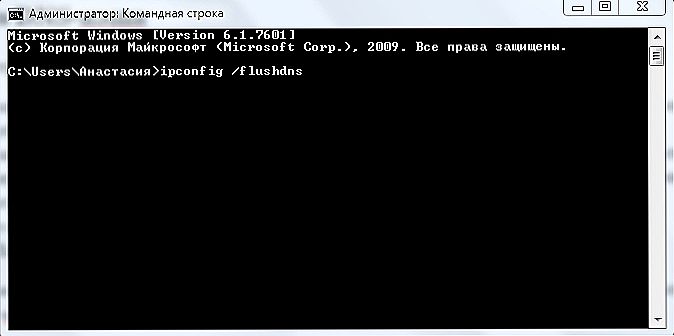
- Stlačte Enter a vyrovnávacia pamäť DNS sa vymaže.
Niekedy sa používatelia stretávajú so situáciou, v ktorej konkrétny server odmietne načítať. Vymazanie vyrovnávacej pamäte DNS je najúčinnejším spôsobom na vyriešenie tohto problému.
Čisté miniatúry súborov
Náčrty súborov sú miniatúrne duplicitné formáty fotografií a videa, zobrazujú sa v samotnom súbore s nainštalovaným zobrazením veľkých ikon. Je veľmi užitočné, ak je veľa fotografického materiálu v priečinku pre rýchle načítanie a ukážku. Vyčistenie je veľmi jednoduché:
- Postupujte podľa týchto krokov: Štart - Všetky programy - Príslušenstvo - Systémové nástroje - Vyčistenie disku.
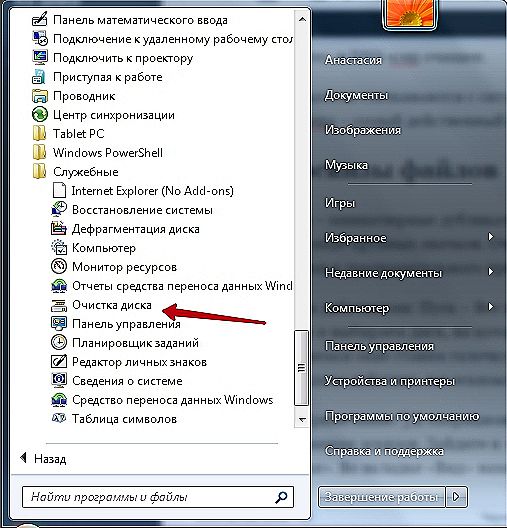
- Spustite a vyberte disk, na ktorom je operačný systém nainštalovaný.
- V okne, ktoré sa zobrazí, začiarknite položku "náčrty".

- Akciu potvrdíme, všetky náčrty boli vymazané.
Vymazanie vyrovnávacej pamäte pomocou špeciálneho programu
Ccleaner je najjednoduchší a najpohodlnejší program na čistenie pevného disku z nepotrebných dočasných súborov. Užitočnosť nevyužíva veľa miesta a je optimalizovaná čo najviac. Poďme zistiť, ako odstrániť súbor nevyžiadanej pošty. Vymazanie vyrovnávacej pamäte pomocou programu Ccleaner:
- Po spustení programu na karte "Čistenie" začiarknite políčka pre dočasné typy súborov, ktoré potrebujeme vymazať (napríklad môžete zrušiť začiarknutie políčka "Uložené heslá" tak, aby váš prehliadač nezabudol na vaše zvolené heslá).
- Stlačíme tlačidlo "Analýza" a počkajte pár minút, až nástroj nájde a analyzuje všetky zdroje vyrovnávacej pamäte v systéme.

- Po analýze uvidíme zoznam so všetkými dočasnými súbormi a množstvom pamäte, ktorú obsadzujú. Kliknutím na tlačidlo Vymazať ich odstránite alebo manuálne odstráňte nepotrebné položky zo zoznamu.
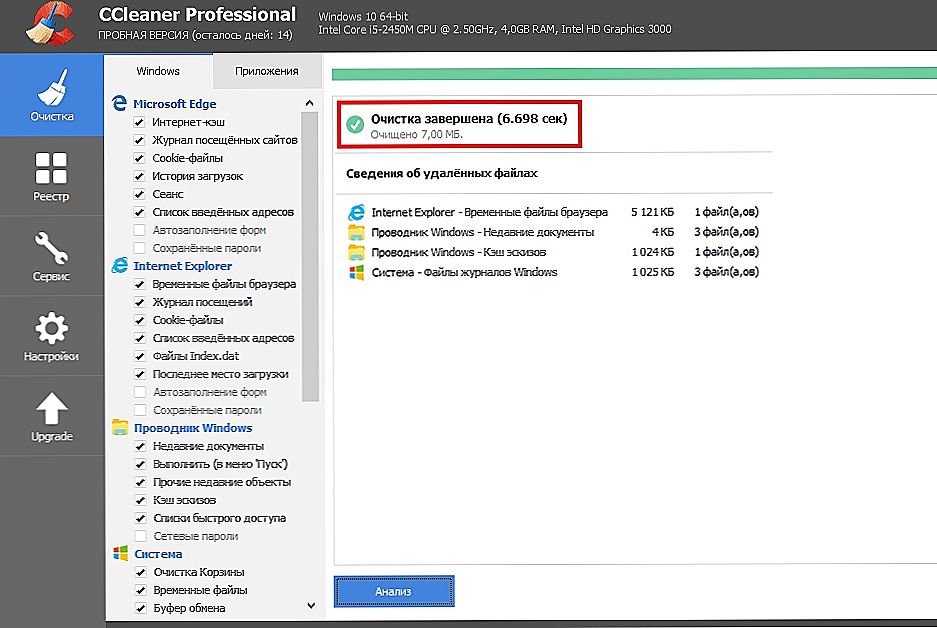
- Pamäť vyrovnávacej pamäte bola odstránená!
Nakoniec, ak máte pocit, že váš počítač je pomalší ako zvyčajne, potom prvou vecou, ktorú začnete, je vyrovnávacia pamäť. Teraz viete, ako vymazať vyrovnávaciu pamäť na prenosnom počítači alebo počítači. Nezabudnite pravidelne čistiť počítač z nepotrebných odpadkov a zdieľať zoznam programov, ktoré používate.